1、打开illustrator,新建一个文档。用直线工具,画一条竖直的直线。

2、对象-变换-分别变换,快捷键ctrl+shift+alt+d。
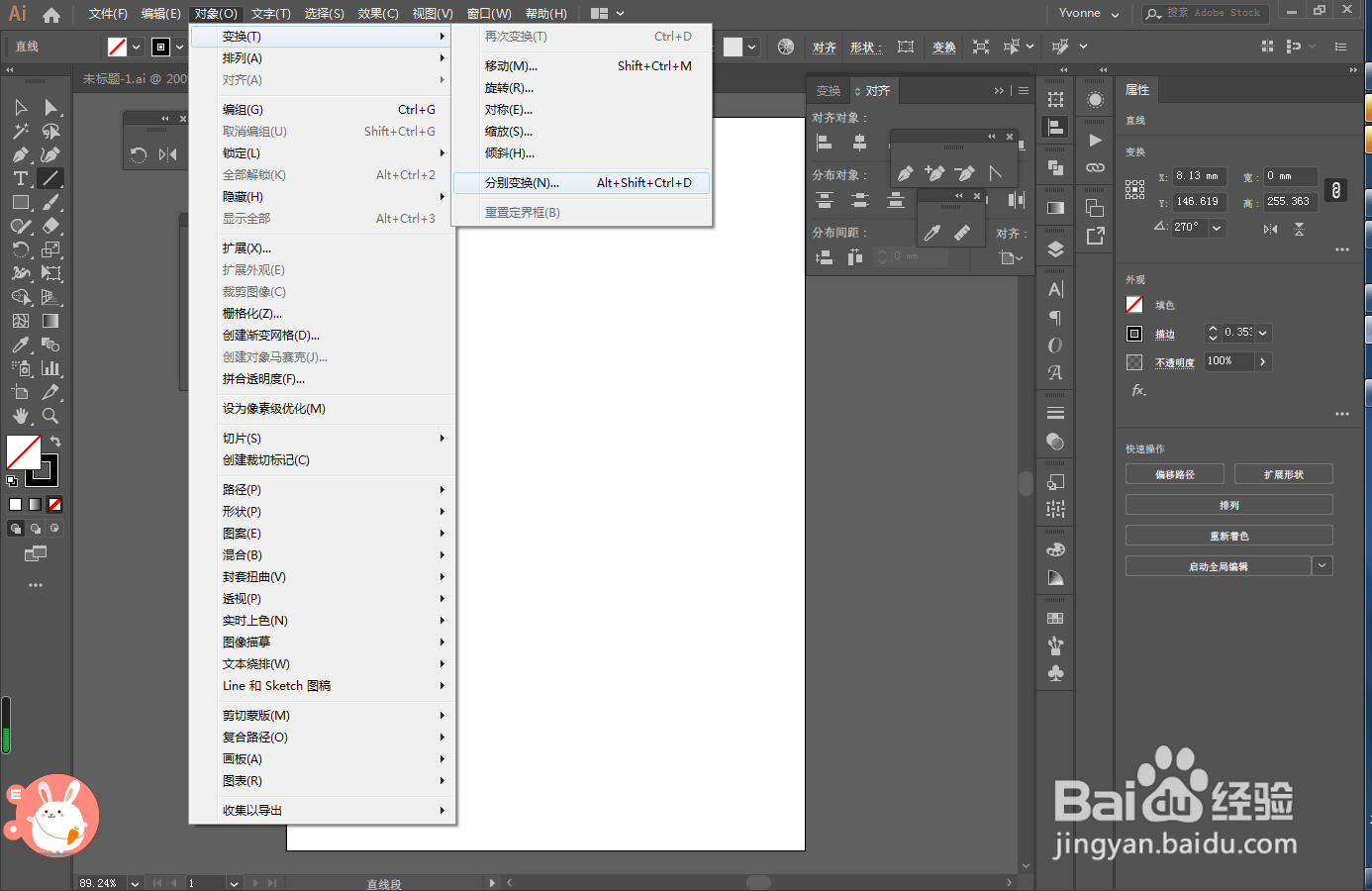
3、设置水平移动10px,点复制。

4、ctrl+d重复上一步操作。
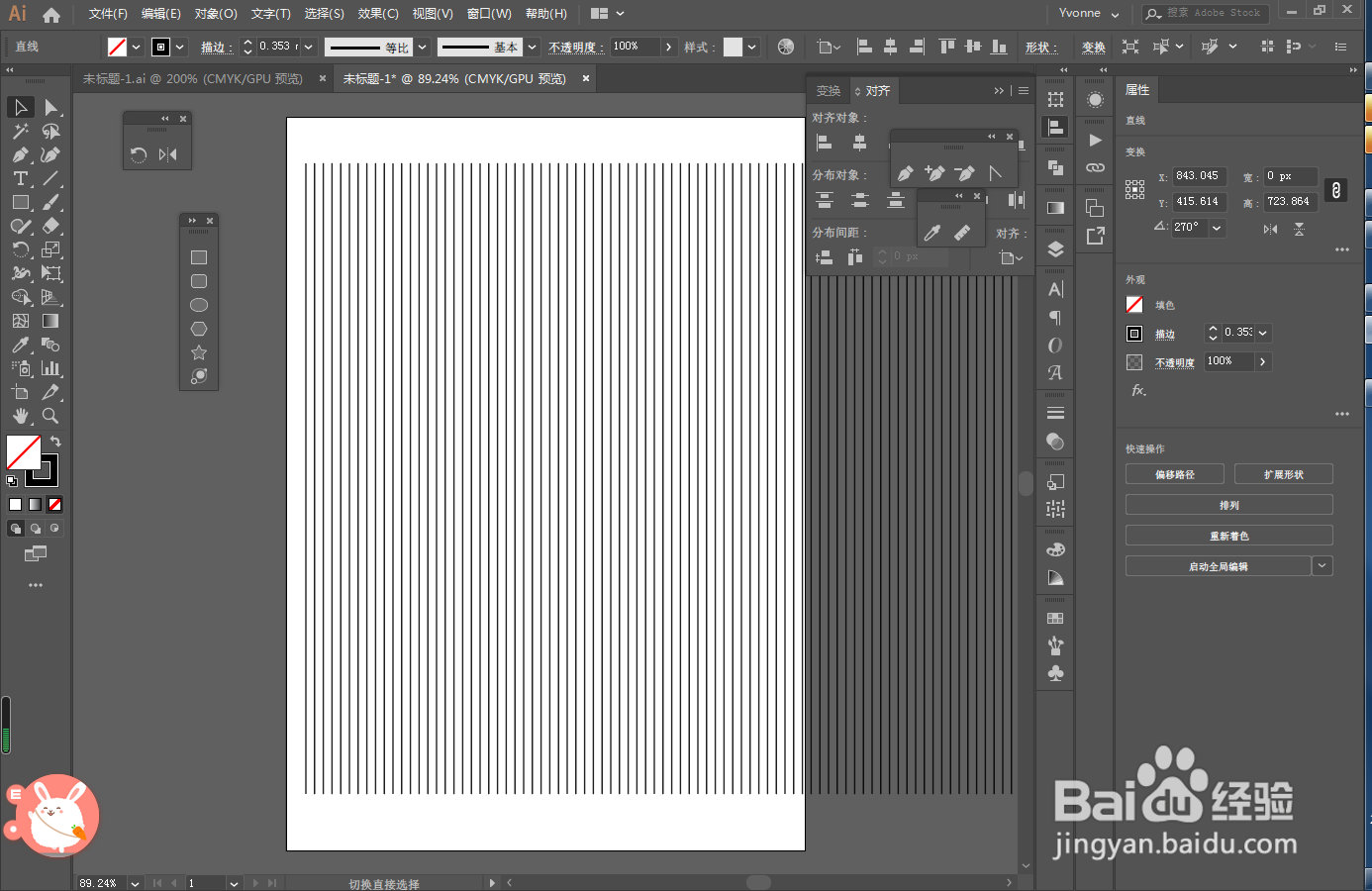
5、选中所有直线,ctrl+G编组。

6、选中竖直的直线,用旋转工具旋转60°,点复制。
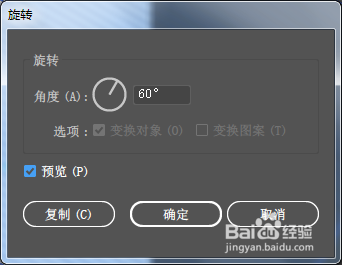
7、重新选中竖直的直线,用旋转工具旋转-60°,点复制。
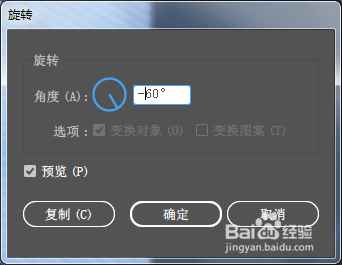
8、这样,参考线就做好了。

时间:2024-10-12 09:47:22
1、打开illustrator,新建一个文档。用直线工具,画一条竖直的直线。

2、对象-变换-分别变换,快捷键ctrl+shift+alt+d。
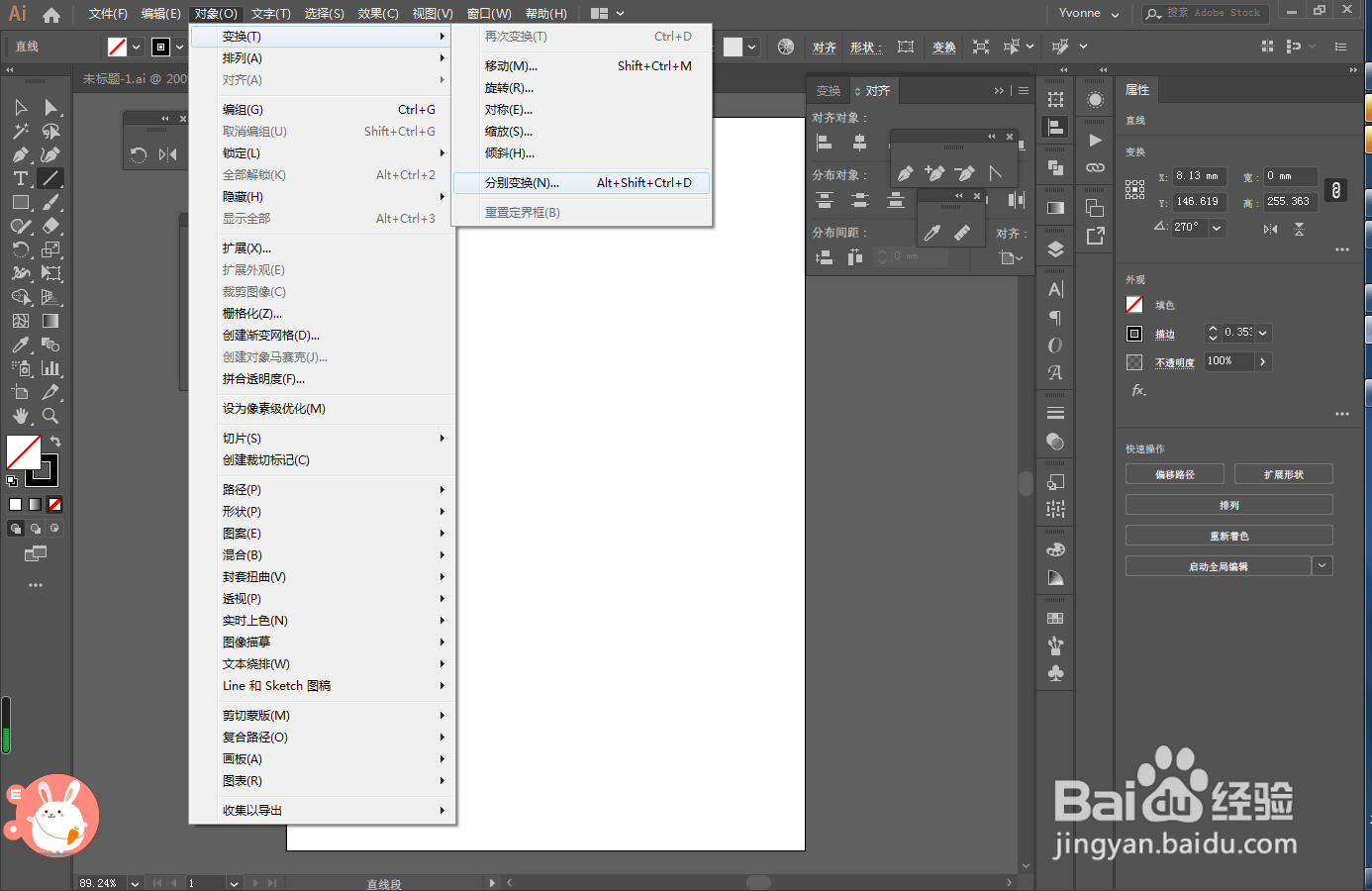
3、设置水平移动10px,点复制。

4、ctrl+d重复上一步操作。
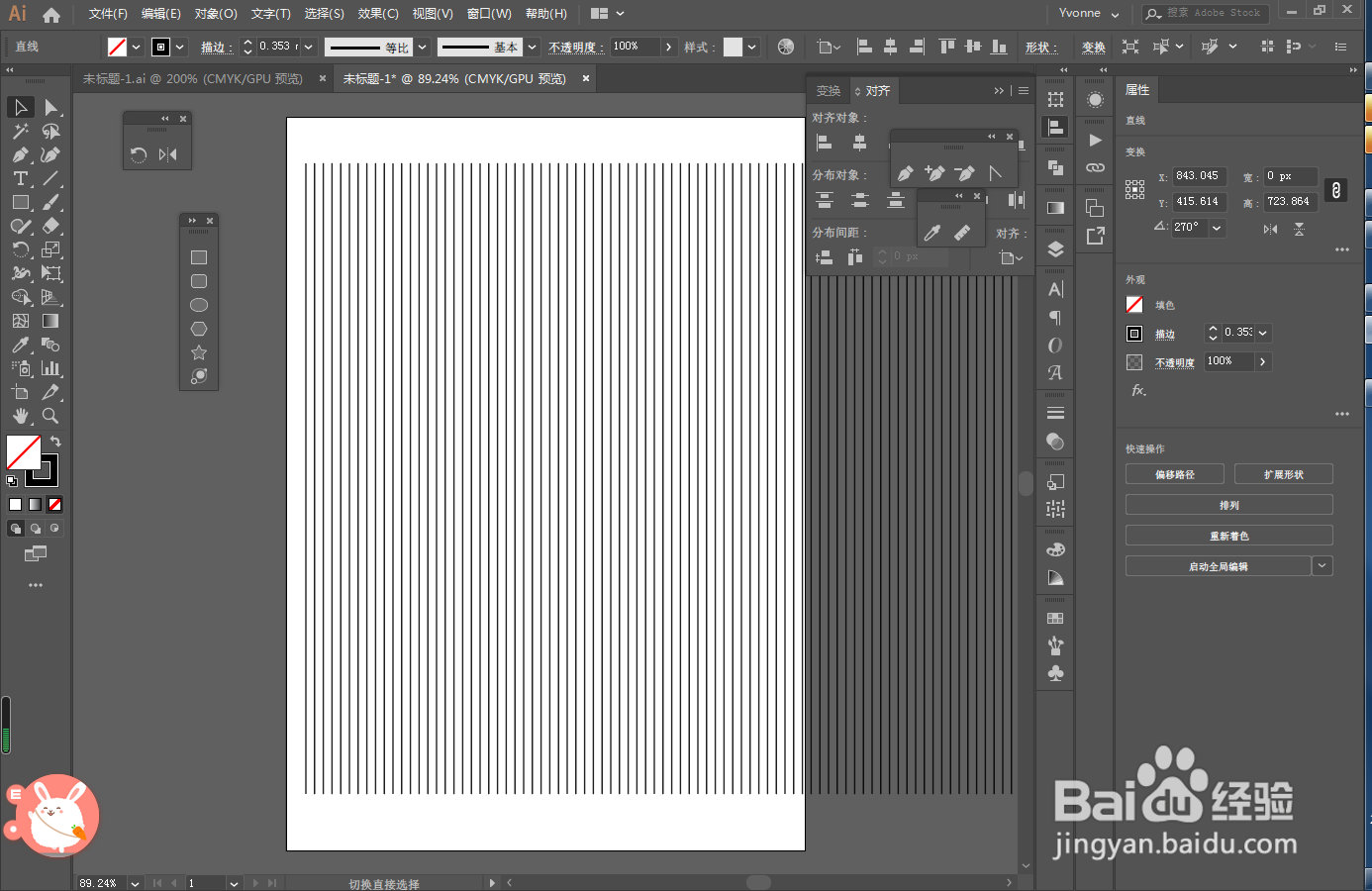
5、选中所有直线,ctrl+G编组。

6、选中竖直的直线,用旋转工具旋转60°,点复制。
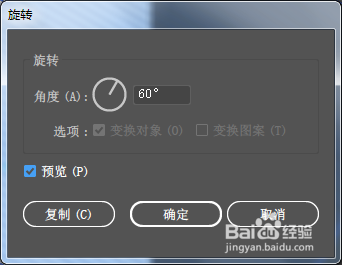
7、重新选中竖直的直线,用旋转工具旋转-60°,点复制。
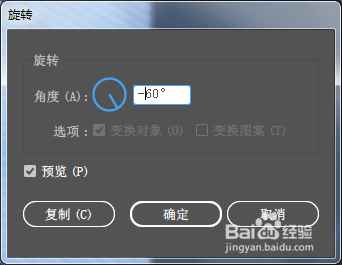
8、这样,参考线就做好了。

